要約
Windows.old フォルダーには、デバイス上の以前のWindowsが含まれている。 アップグレード後に以前のバージョンを削除する場合、最も簡単な方法は、Storageアプリで設定です。 オペレーティング システムのバージョンについては、次のWindows従います。
Windows 10
-
[設定] を開きます。
-
[システム] を選択します。
-
[Storage] を選択します。
-
[Storage] セクションで、[空き領域を自動的に解放する方法を変更する] を選択します。
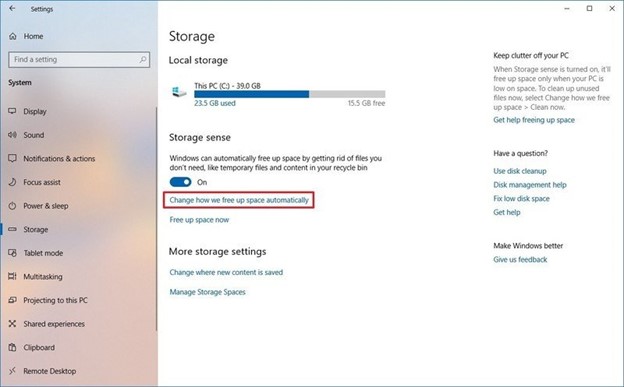
-
[今すぐ空き領域を増やします] セクションで、[以前のバージョンの空き領域を削除Windows選択します。
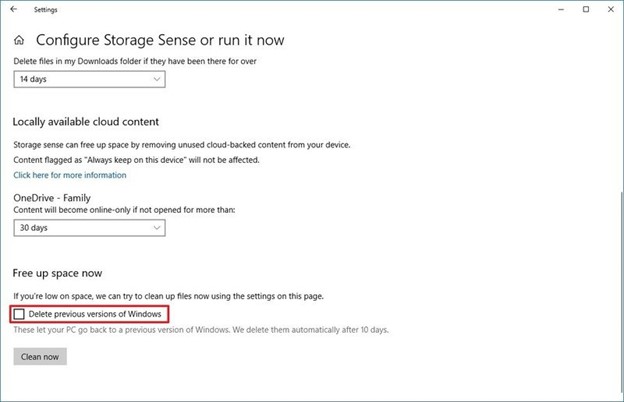
-
次に、[今すぐ クリーンアップ] ボタンを 選択します。
Windows 11
-
[設定] を開きます。
-
[システム] を選択します。
-
[Storage] を選択します。
-
[ 推奨事項のクリーンアップ] を選択します。
-
[以前のインストールWindows] チェック ボックスをオンにします。
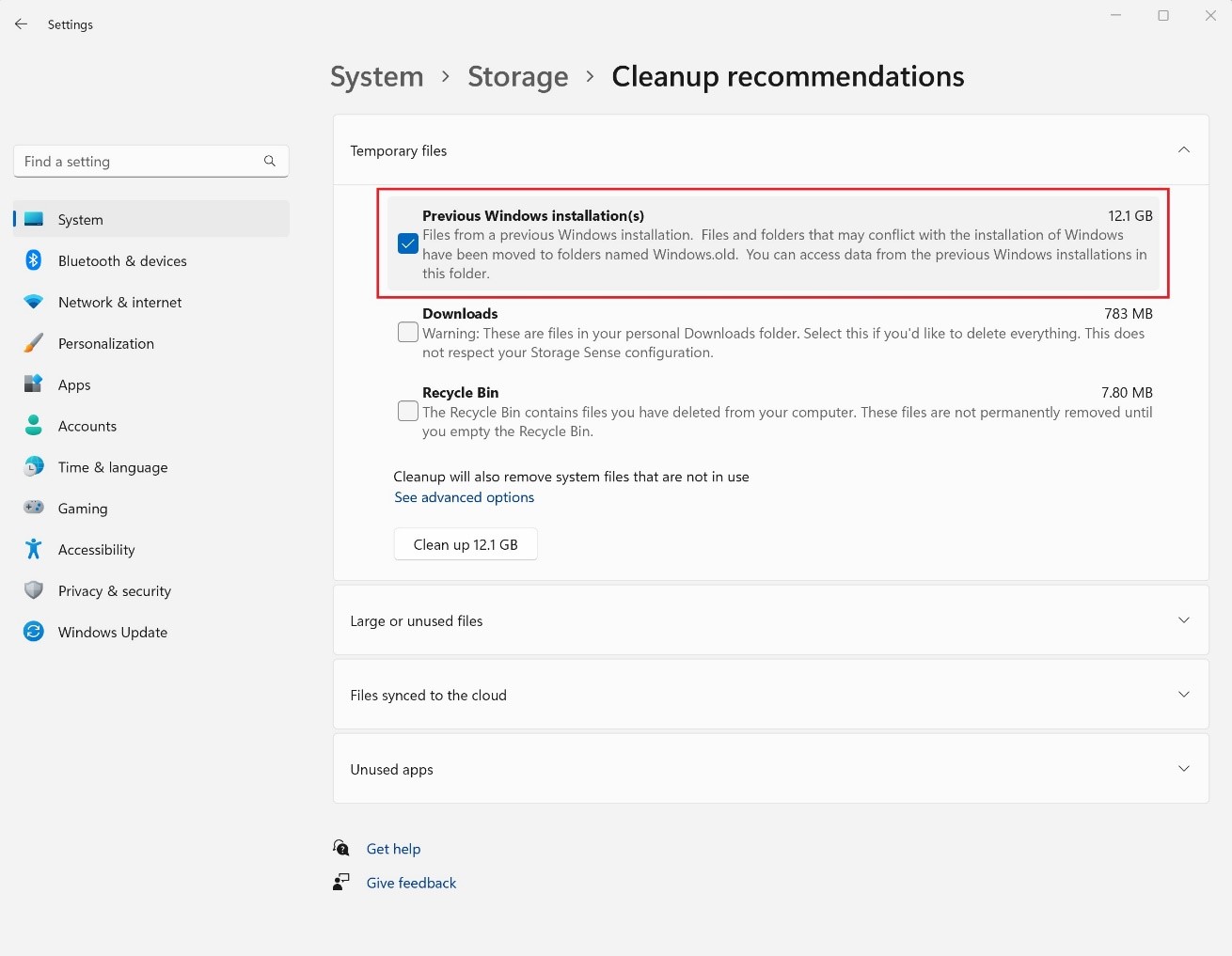
-
次に、 ファイル サイズを表示する [クリーンアップ] ボタンを選択します。










